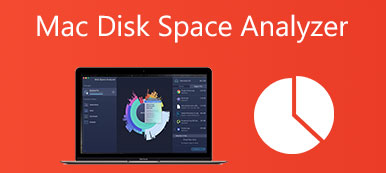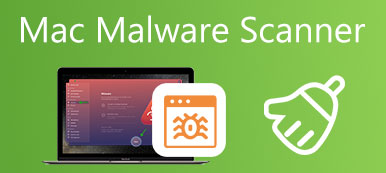Wenn Sie Dateien auf einem Mac per E-Mail senden, müssen Sie sie oft in einem Ordner organisieren und dann eine ZIP-Datei erstellen. In vielen Fällen müssen Sie auch eine Datei auf dem Mac komprimieren, um Speicherplatz auf dem Gerät zu sparen. Wissen Sie Wie erstelle ich eine Zip-Datei auf dem Mac??
Bisher mussten Sie sich auf einige Anwendungen von Drittanbietern verlassen, um Mac-Dateien zu komprimieren. Aber jetzt können Sie ganz einfach eine Datei komprimieren oder eine Zip-Datei auf Ihrem Mac öffnen. Dieser Beitrag führt Sie Schritt für Schritt durch das Erstellen einer ZIP-Datei auf dem Mac. Außerdem können Sie lernen, wie Sie eine ZIP-Datei problemlos auf Ihrem Mac öffnen.
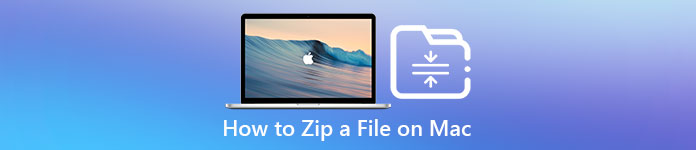
- Teil 1. So komprimieren Sie eine Datei auf dem Mac
- Teil 2. So öffnen Sie eine Zip-Datei auf einem Mac
- Teil 3. Häufig gestellte Fragen zum Komprimieren einer Datei auf dem Mac
Teil 1. So erstellen Sie Zip-Dateien auf Ihrem Mac
macOS verfügt über eine integrierte Funktion, mit der Sie Dateien auf Ihrem Mac komprimieren können. Sie müssen keine Komprimierungsanwendung eines Drittanbieters herunterladen, um eine ZIP-Datei zu erstellen. Dieser Teil zeigt Ihnen, wie Sie mit dieser Funktion Dateien und Ordner auf Ihrem Mac komprimieren.
So zippen Sie eine Datei auf dem Mac
Wenn Sie eine einzelne Datei auf Ihrem Mac komprimieren müssen, können Sie die Datei suchen, mit der rechten Maustaste darauf klicken und dann die Komprimieren Option aus der Dropdown-Liste. Sie können auch die drücken Kontrollieren drücken und dann auf die Datei klicken, um die anzuzeigen Komprimieren -Funktion
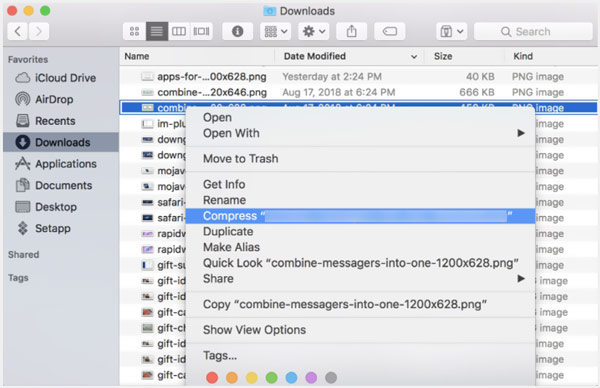
So komprimieren Sie mehrere Dateien auf dem Mac
Um mehrere Dateien auf Ihrem Mac zu komprimieren, können Sie dieselbe Methode verwenden. Wählen Sie einfach die Dateien aus, die Sie komprimieren möchten, klicken Sie mit der rechten Maustaste auf eine davon und wählen Sie dann die x Elemente komprimieren Möglichkeit. Auf diese Weise können Sie bequem mehrere Dateien gleichzeitig komprimieren.
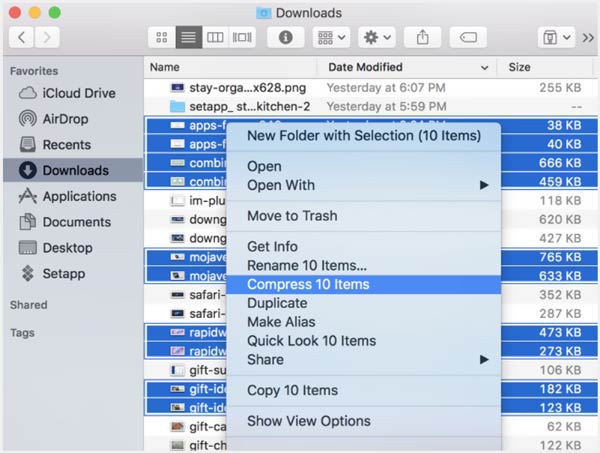
Beachten Sie Folgendes: Wenn Sie eine einzelne Datei auf einem Mac zippen, wird die komprimierte Datei mit demselben Namen wie das Originalelement zusammen mit der Erweiterung .zip erstellt. Nachdem Sie mehrere Dateien gleichzeitig komprimiert haben, erhalten Sie eine ZIP-Datei mit dem Namen Archive.zip.
So komprimieren Sie einen oder mehrere Ordner auf dem Mac
Wenn Sie mehrere Dateien auf einem Mac komprimieren möchten, können Sie alle Dateien in einen Ordner verschieben und den Ordner dann komprimieren, um eine Zip-Datei zu erstellen. Klicken Sie einfach mit der rechten Maustaste oder Kontrollieren-Klicken Sie auf den Ordner, der die Dateien enthält, die Sie komprimieren möchten, und wählen Sie dann die Komprimieren .
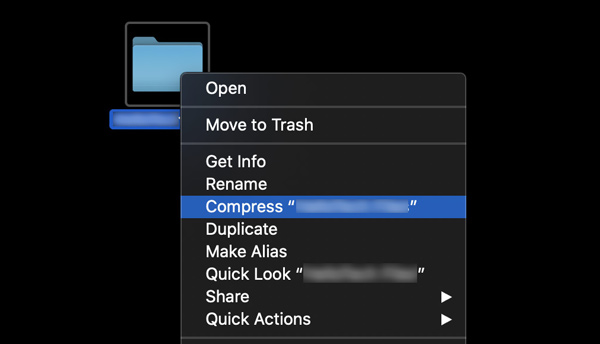
Wenn Sie zwei oder mehr Ordner auf Ihrem Mac gleichzeitig komprimieren möchten, können Sie sie auswählen, mit der rechten Maustaste auf einen dieser Ordner klicken und dann auswählen Komprimieren .
Teil 2. So entpacken Sie eine Datei und öffnen eine Zip-Datei auf einem Mac
Sie können eine ZIP-Datei ganz einfach mit dem Archivdienstprogramm von Mac öffnen. Außerdem können Sie den Unarchiver verwenden, um eine Datei zu dekomprimieren. Dieser Teil beschreibt diese 2 gängigen Methoden zum Entpacken einer Datei auf Ihrem Mac.
Zunächst können Sie auf die Zip-Datei doppelklicken, um sie auf einem Mac zu öffnen. Nach einem Doppelklick darauf öffnet sich automatisch die ZIP-Datei.
Mit dem Unarchiver-Tool können Sie auch problemlos eine ZIP-Datei auf Ihrem Mac öffnen. Sie müssen zuerst Unarchiver herunterladen und installieren. Verwenden Sie es dann, um die Zip-Dateien zu entpacken und zu öffnen.
Leistungsstarkes Mac-Datenbereinigungs- und Verwaltungstool
Um verschiedene Dateien auf Ihrem Mac besser zu verwalten, Mac-Speicherplatz zu bereinigen und die Mac-Leistung zu optimieren, können Sie All-Features verwenden Mac-Reiniger. Es bietet Ihnen eine einfache Möglichkeit, Ihren Mac in einem guten Zustand zu halten.


4,000,000+ Downloads
Verwalten Sie verschiedene Mac-Daten und Anwendungen und geben Sie Mac-Speicher frei.
Löschen Sie Junk-Dateien, große und alte Daten, Duplikate und andere nutzlose Daten auf dem Mac.
Deinstallieren Sie ungenutzte und unerwünschte Anwendungen und löschen Sie alle zugehörigen Daten.
Überprüfen Sie den aktuellen Mac-Status, beschleunigen Sie den Mac und schützen Sie den Mac vor verschiedenen Bedrohungen.

Leute fragen auch
So starten Sie Ihren Mac im abgesicherten Modus, um Fehler zu beheben
2 praktikable Möglichkeiten, Roblox auf dem Mac gründlich ohne Restdateien zu löschen
Teil 3. Häufig gestellte Fragen zum Komprimieren und Entpacken einer Datei auf dem Mac
Frage 1. Was tun, wenn ich eine Datei auf dem Mac nicht komprimieren kann?
Wenn Sie Ihre Dateien und Ordner auf einem Mac nicht komprimieren können, können Sie die Datei auswählen, auf das obere Menü „Datei“ klicken und dann die Option „Informationen abrufen“ auswählen. Erweitern Sie den Abschnitt Freigabe & Berechtigungen und gehen Sie dann zu den Berechtigungseinstellungen. Danach müssen Sie die Dateiberechtigungen auf Lesen und Schreiben oder Nur Lesen ändern.
Frage 2. Gibt es Apps von Drittanbietern zum Komprimieren und Entpacken von Dateien auf dem Mac?
Ja, im Mac App Store werden viele Apps von Drittanbietern angeboten, mit denen Sie Mac-Dateien einfach komprimieren oder entpacken können. Sie können den App Store öffnen und nach zip suchen, um die zugehörigen Anwendungen schnell zu finden. Wenn Sie nicht wissen, welches Sie verwenden sollen, können Sie beliebte Programme wie Unarchiver, Mr. Zipper oder WinZip ausprobieren.
Frage 3. Wie komprimieren Sie eine Datei in Windows 10?
Unabhängig davon, ob Sie eine einzelne Datei, einen Ordner oder mehrere Dateien/Ordner komprimieren möchten, sollten Sie sie/sie auswählen, mit der rechten Maustaste darauf oder auf eine davon klicken, die Option „Senden an“ wählen und dann auf „Komprimierter (gezippter) Ordner“ klicken aus seiner Dropdown-Liste. Wenn auf diesem Windows-Computer ein ZIP-Tool installiert ist, können Sie nach einem Rechtsklick auf die Datei das Komprimierungstool verwenden, um eine ZIP-Datei zu erstellen.
Fazit
Zum besseren Teilen, Senden oder Platzsparen entscheiden Sie sich dafür zip eine Datei auf dem Mac. Dieser Beitrag gibt Ihnen eine detaillierte Anleitung zum Erstellen einer ZIP-Datei auf Ihrem Mac. Außerdem erhalten Sie die zugehörige Methode zum Entpacken von Mac-Dateien. Bei weiteren Fragen zum Komprimieren von Dateien auf einem Mac können Sie uns eine Nachricht hinterlassen.